Αν είστε χρήστης των Windows ή προέρχονται από ένα φόντο των Windows, οι πιθανότητες είναι ότι έχετε ακούσει και χρησιμοποιήσετε το WinZip.
Με την κυκλοφορία του WinZip για iPhone και iPad, οι χρήστες του iOS θα έχουν τώρα μια εύκολη μέθοδο για το άνοιγμα των αρχείων ZIP στη συσκευή iOS. Το κατά πόσον τα αρχεία αυτά προέρχονται από τον Ιστό ή αποστέλλονται ως συνημμένο ηλεκτρονικού ταχυδρομείου.
Μόλις κατεβάσετε και εγκαταστήσετε το WinZip στο iPhone ή στο iPad σας, ίσως παρατηρήσετε ότι δεν υπάρχει τίποτα στην εφαρμογή. Με το άνοιγμα του, θα παρουσιαστεί ένα μικροσκοπικό φροντιστήριο και τίποτα άλλο. Ακόμα και αφού προσπαθήσετε να διαβάσετε το φροντιστήριο οθόνης, ο τρόπος με τον οποίο χρησιμοποιείτε την εφαρμογή ενδέχεται να μην είναι τόσο ξεκάθαρος. Ας ελπίσουμε ότι μπορούμε να βοηθήσουμε.
Εάν το αρχείο ZIP αποστέλλεται μέσω ηλεκτρονικού ταχυδρομείου σε εσάς, η διαδικασία ανοίγματος του στο WinZip είναι θέμα μερικών βρύων. Τα στιγμιότυπα οθόνης που ακολουθούν ξεκινούν μετά τη λήψη του συνημμένου στη συσκευή σας και μπορείτε να τα ανοίξετε.
- Όταν αγγίξετε το συνημμένο για να το ανοίξετε, θα εμφανιστεί μια προεπιλεγμένη μέθοδος για το άνοιγμα. Αν το WinZip δεν υπάρχει εκεί, πατήστε στο Open In.
- Επιλέξτε WinZip από τη λίστα των εφαρμογών.
- Στη συνέχεια παρουσιάζονται τα περιεχόμενα του αρχείου ZIP.




Το άνοιγμα ενός αρχείου ZIP από τον ιστό είναι τόσο απλό όσο το χτύπημα στη σύνδεση στο αρχείο, στη συνέχεια επιλέγοντας Open In WinZip ή Open In και επιλέγοντας WinZip από το μενού, όπως μόλις ανοίξαμε το αρχείο στην εφαρμογή Mail.
Το WinZip για iOS είναι ένας πολύ καλός τρόπος για γρήγορη ανασυγκρότηση και προβολή των περιεχομένων ενός αρχείου ZIP ενώ βρίσκεστε εν κινήσει. Είναι διαθέσιμο δωρεάν στο App Store αυτή τη στιγμή.
(Via: εθιστικές συμβουλές)










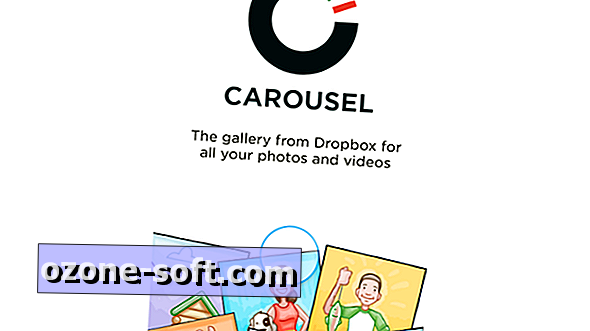


Αφήστε Το Σχόλιό Σας